Doe een gratis scan en controleer of uw computer is geïnfecteerd.
VERWIJDER HET NUOm het volledige product te kunnen gebruiken moet u een licentie van Combo Cleaner kopen. Beperkte proefperiode van 7 dagen beschikbaar. Combo Cleaner is eigendom van en wordt beheerd door RCS LT, het moederbedrijf van PCRisk.
Instructies voor het verwijderen van Gdiview
Wat is Gdiview?
Gdiview is een mogelijk ongewenste applicatie die ontwikkelaars verspreiden via verdachte websites (mogelijk meerdere websites). Het is niet bekend wat precies het doel is van de Gdiview-app, maar het is zeer waarschijnlijk dat gebruikers die deze app installeren, tegelijk adware, een browserkaper of een andere ongewenste app zullen installeren. Dergelijke apps worden zelden opzettelijk geïnstalleerd, daarom noemen we ze 'ongewenst'.
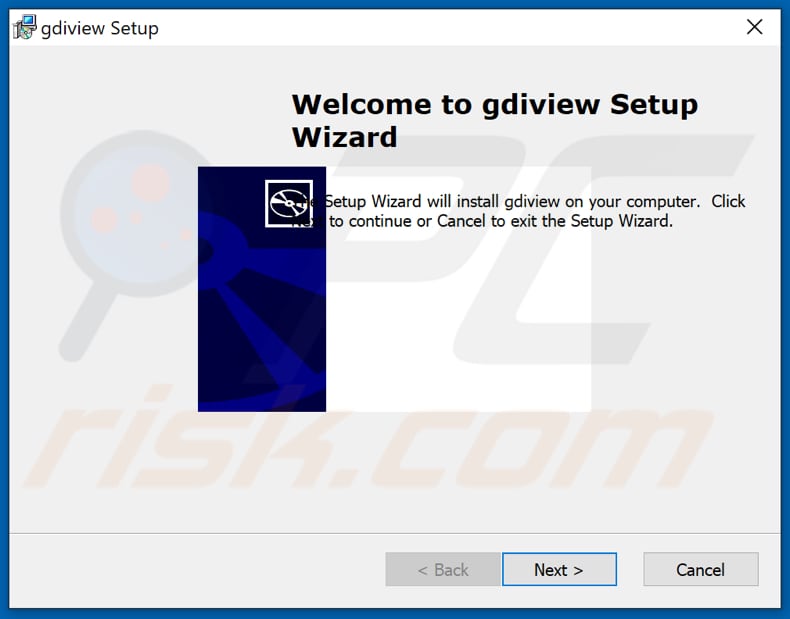
Onderzoek toont aan dat Gdiview een app met de naam "d8yl+Hf7rX" installeert en de "Beheerd door uw organisatie"-functie toevoegt aan Chrome browsers. Het is niet bekend wat die app (of Gdiview) juist doet, wellicht is het een adware of browserkaper. Apps die als adware zijn geclassificeerd, genereren verschillende advertenties (bijv. Coupons, banners, enquêtes, pop-upadvertenties) die kunnen worden ontworpen om schaduwrijke pagina's te promoten of om ongewenste software te downloaden (of zelfs te installeren) door bepaalde scripts uit te voeren. Apps die zijn geclassificeerd als browserkapers, promoten valse zoekmachines. Ze veranderen browserinstellingen zoals het adres van een standaardzoekmachine, startpagina en / of nieuw tabblad naar een adres van een nep-zoekmachine en staan niet toe dat deze wijzigingen ongedaan worden gemaakt, tenzij gebruikers ze verwijderen.
Bovendien is het gebruikelijk dat zowel adware-apps als browserkapers browsegegevens verzamelen. Bijvoorbeeld ingevoerde zoekopdrachten, IP-adressen, adressen van bezochte sites, geolocaties. Hoewel dergelijke apps in sommige gevallen kunnen worden ontworpen om ook gevoelige, persoonlijke gegevens te verzamelen. Het grootste probleem is dat de verzamelde gegevens kunnen worden verkocht aan derden (mogelijk cybercriminelen) of op andere manieren geld kunnen verdienen. Dit betekent dat gebruikers van dit type apps een risico lopen op problemen zoals identiteitsdiefstal, problemen met online privacy en veiligheid op het web.
| Naam | De ongewenste app Gdiview |
| Type bedreiging | Adware, browserkaper |
| Detectienamen | Avast (Win32:Trojan-gen), BitDefender (Gen:Variant.Babar.23607), ESET-NOD32 (een variant van Win32/GenKryptik.EXPE), Kaspersky (HEUR:Trojan-PSW.Win64.Convagent.gen), Microsoft (Trojan:Win32/Ymacco.AA9C), volledige detectielijst (VirusTotal) |
| Symptomen | De "Beheerd door uw organisatie"-functie wordt toegevoegd aan de browser, er verschijnen intrusieve advertenties in pop-ups en de browser werkt trager. |
| Extra info | Een van de apps die Gdiview installeert is "d8yl+Hf7rX" |
| Distributiemethodes | Onbetrouwbare websites, peer-to-peer-netwerken, andere verdachte bronnen |
| Schade | Een tragere computer, browsertracking, privacyschendingen, mogelijke malwarebesmettingen. |
| Malware verwijderen (Windows) |
Om mogelijke malware-infecties te verwijderen, scant u uw computer met legitieme antivirussoftware. Onze beveiligingsonderzoekers raden aan Combo Cleaner te gebruiken. Combo Cleaner voor Windows DownloadenGratis scanner die controleert of uw computer geïnfecteerd is. Om het volledige product te kunnen gebruiken moet u een licentie van Combo Cleaner kopen. Beperkte proefperiode van 7 dagen beschikbaar. Combo Cleaner is eigendom van en wordt beheerd door RCS LT, het moederbedrijf van PCRisk. |
Andere voorbeelden van adware en browserkapers zijn PBlocker+, Movie Finder, WizardUpdate, RadioFanaticSearch en LiveRadioSearch. Zelfs als apps van dit type als nuttig worden geadverteerd, zijn ze dat meestal niet, althans niet voor hun gebruikers. Zoals vermeld in de inleiding downloaden gebruikers meestal onbewust dit soort mogelijk ongewenste programma's.
Hoe werd adware op mijn computer geïnstalleerd?
Een van de populaire manieren om mogelijk ongewenste programma's te verspreiden, is door ze op te nemen in de downloaders of installers van andere software. Dergelijke aanbiedingen kunnen gewoonlijk worden geweigerd in de "Aangepaste", "Geavanceerde" of andere instellingen, of door het uitvinken van selectievakjes in de installer. Wanneer gebruikers software downloaden en / of installeren zonder de bovengenoemde instellingen te wijzigen, downloaden en installeren ze vaak ook de aangeboden ongewenste apps. Een andere manier om gebruikers te misleiden zodat ze zelf ongewenste software zouden downloaden of installeren, is door hen te laten klikken op advertenties die scripts kunnen uitvoeren.
Hoe voorkomt u de installatie van mogelijk ongewenste applicaties?
Bestanden en apps kunt u best enkel downloaden van officiële websites en via directe links. Onofficiële websites, externe downloaders of installatieprogramma's, peer-to-peer-netwerken (bijv. torrent-clients, eMule), enz., kunnen worden gebruikt om ongewenste, en zelfs kwaadaardige, apps te verspreiden. Downloaders en installers met instellingen als "Geavanceerd", "Aangepast", "Handmatig" moet u altijd controleren op aanbiedingen zodat u deze kunt weigeren. Op advertenties op dubieuze pagina's mag u niet klikken. Die advertenties kunnen zijn ontworpen om onbetrouwbare websites te openen of ongewenste downloads en installaties te veroorzaken. Ongewenste extensies, add-ons of plug-ins die op uw browser zijn geïnstalleerd, moet u verwijderen. Hetzelfde geldt voor dergelijke apps van deze soort die op het besturingssysteem zijn geïnstalleerd. Als uw computer al is geïnfecteerd met frauduleuze applicaties, dan raden we u aan een scan uit te voeren met Combo Cleaner Antivirus voor Windows om ze automatisch te verwijderen.
Website gebruikt voor het verspreiden van Gdiview:
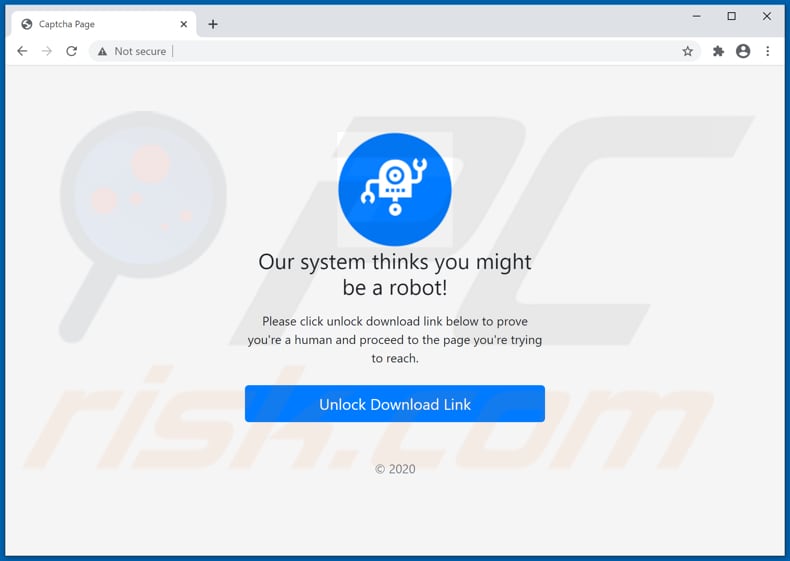
"Beheerd door uw organisatie"-functie in Chrome:
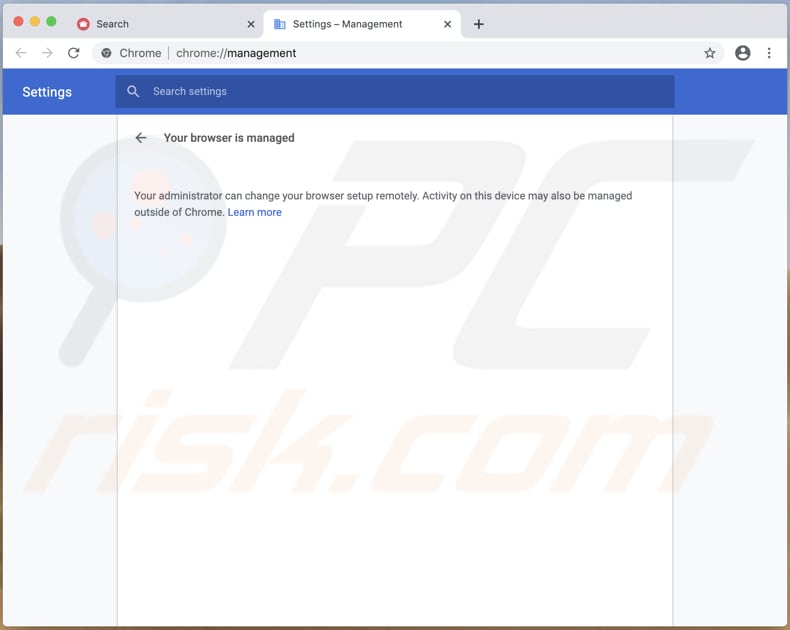
Onmiddellijke automatische malwareverwijdering:
Handmatig de dreiging verwijderen, kan een langdurig en ingewikkeld proces zijn dat geavanceerde computer vaardigheden vereist. Combo Cleaner is een professionele automatische malware verwijderaar die wordt aanbevolen om malware te verwijderen. Download het door op de onderstaande knop te klikken:
DOWNLOAD Combo CleanerDoor het downloaden van software op deze website verklaar je je akkoord met ons privacybeleid en onze algemene voorwaarden. Om het volledige product te kunnen gebruiken moet u een licentie van Combo Cleaner kopen. Beperkte proefperiode van 7 dagen beschikbaar. Combo Cleaner is eigendom van en wordt beheerd door RCS LT, het moederbedrijf van PCRisk.
Snelmenu:
- Wat is Gdiview?
- STAP 1. Verwijder adware via het configuratiescherm.
- STAP 2. Verwijder frauduleuze plug-ins uit Google Chrome.
- STAP 3. Verwijder adware-extensies uit Mozilla Firefox.
- STAP 4. Verwijder kwaadaardige extensies uit Safari.
- STAP 5. Verwijder frauduleuze plug-ins uit Microsoft Edge.
- STAP 6. Verwijder adware uit Internet Explorer.
Adware verwijderen:
Windows 10 gebruikers:

Klik rechts in de linkerbenedenhoek, in het Snelle Toegang-menu selecteer Controle Paneel. In het geopende schem kies je Programma's en Toepassingen.
Windows 7 gebruikers:

Klik Start ("het Windows Logo" in de linkerbenedenhoek van je desktop), kies Controle Paneel. Zoek naar Programma's en toepassingen.
macOS (OSX) gebruikers:

Klik op Finder, in het geopende scherm selecteer je Applicaties. Sleep de app van de Applicaties folder naar de Prullenbak (die zich in je Dock bevindt), klik dan rechts op het Prullenbak-icoon en selecteer Prullenbak Leegmaken.
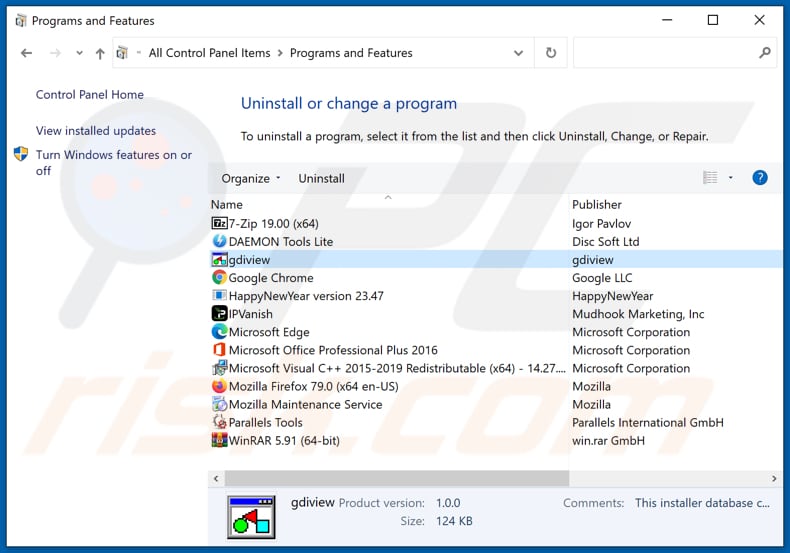
In het programma's verwijderen-scherm zoek je naar mogelijk ongewenste applicaties (zoals gdiview), selecteer deze verwijzingen en klik op "Deïnstalleren" of "Verwijderen".
Na het verwijderen van de mogelijk ongewenste applicatie die WikiNow-advertenties vertoont, scant u best uw computer op enige overblijvende onderdelen of mogelijke malware besmettingen. Gebruik daarvoor aanbevolen malware verwijderingssoftware.
DOWNLOAD verwijderprogramma voor malware-infecties
Combo Cleaner die controleert of uw computer geïnfecteerd is. Om het volledige product te kunnen gebruiken moet u een licentie van Combo Cleaner kopen. Beperkte proefperiode van 7 dagen beschikbaar. Combo Cleaner is eigendom van en wordt beheerd door RCS LT, het moederbedrijf van PCRisk.
Adware verwijderen uit internet browsers:
Video die toont hoe mogelijk ongewenste browser add-ons te verwijderen:
 Verwijder kwaadaardige extensies uit Google Chrome:
Verwijder kwaadaardige extensies uit Google Chrome:
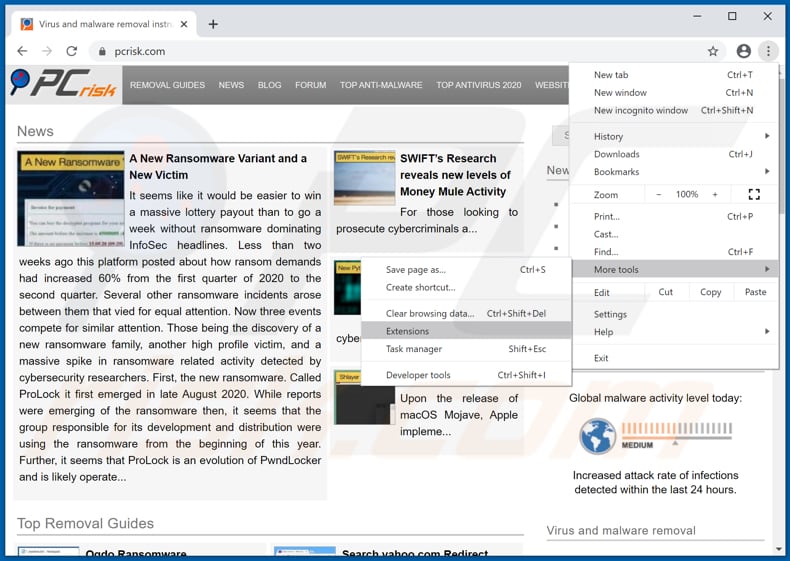
Klik op het Chrome menu-icoon ![]() (in de rechterbovenhoek van Google Chrome), selecteer 'Meer hulpprogramma's' en klik op 'Extensies'. Zoek onlangs geïnstalleerde verdachte browser-add-ons en verwijder deze.
(in de rechterbovenhoek van Google Chrome), selecteer 'Meer hulpprogramma's' en klik op 'Extensies'. Zoek onlangs geïnstalleerde verdachte browser-add-ons en verwijder deze.
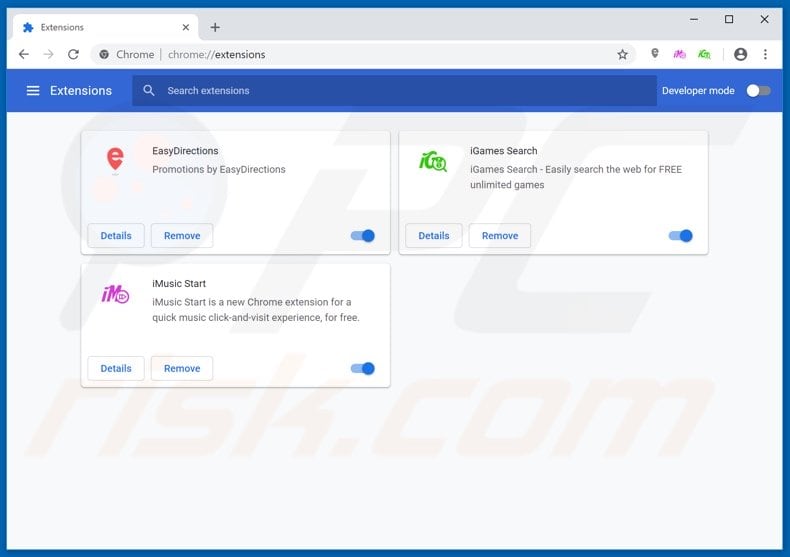
Optionele methode:
Als je problemen hebt met het verwijderen van de ongewenste app gdiview, reset dan de instellingen van je Google Chrome browser. Klik op het Chrome menu icoon ![]() (in de rechterbovenhoek van Google Chrome) en selecteer Instellingen. Scroll naar onder. Klik op de link Geavanceerd....
(in de rechterbovenhoek van Google Chrome) en selecteer Instellingen. Scroll naar onder. Klik op de link Geavanceerd....

Nadat je helemaal naar benden hebt gescrolld klik je op Resetten (Instellingen terugzetten naar de oorspronkelijke standaardwaarden)-knop.

In het geopende scherm, bevestig dat je de Google Chrome instellingen wilt resetten door op de 'resetten'-knop te klikken.

 Verwijder kwaadaardige plug-ins uit Mozilla Firefox:
Verwijder kwaadaardige plug-ins uit Mozilla Firefox:
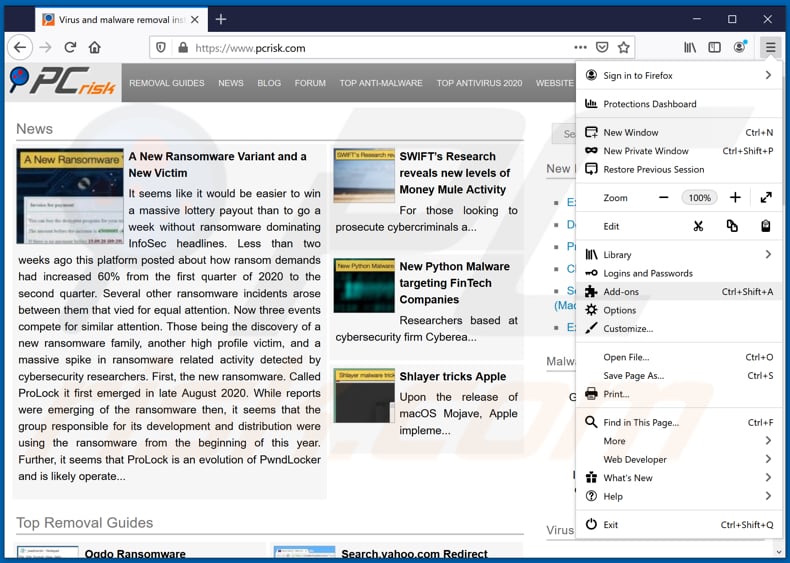
Klik op het Firefox menu ![]() (in de rechterbovenhoek van het hoofdscherm) selecteer "Add-ons". Klik op "Extensies" en verwijder alle recent geïnstalleerde en verdachte browser plug-ins.
(in de rechterbovenhoek van het hoofdscherm) selecteer "Add-ons". Klik op "Extensies" en verwijder alle recent geïnstalleerde en verdachte browser plug-ins.
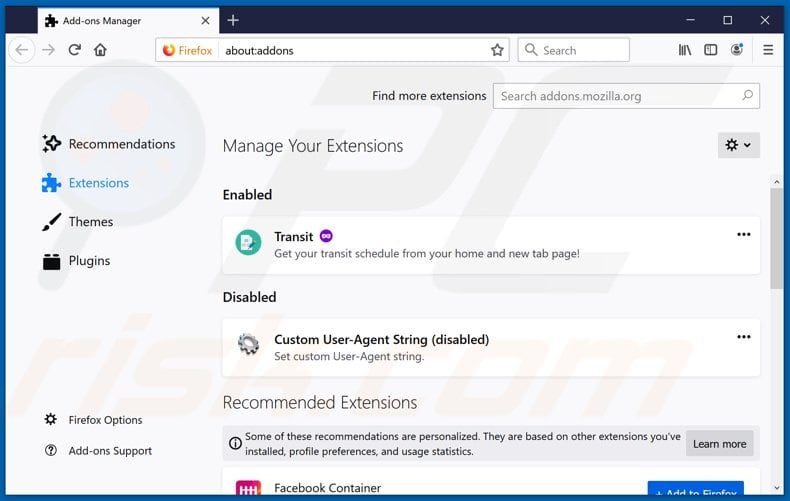
Optionele methode:
Computergebruikers die problemen blijven hebben met het verwijderen van de ongewenste app gdiview kunnen de Mozilla Firefox instellingen naar standaard herstellen.
Open Mozilla Firefox, in de rechterbovenhoek van het hoofdvenster klik je op het Firefox menu ![]() , in het geopende keuzemenu kies je het Open Help Menu-icoon
, in het geopende keuzemenu kies je het Open Help Menu-icoon ![]()

Klik dan op Probleemoplossing-informatie.

In het geopende scherm klik je op de Firefox Herstellen knop.

In het geopende scherm bevestig je dat je de Mozilla Firefox instellingen naar Standaard wil herstellen door op de Herstellen-knop te klikken.

 Verwijder kwaadaardige extensies uit Safari:
Verwijder kwaadaardige extensies uit Safari:

Verzeker je ervan dat je Safari browser actief is, klik op het Safari menu en selecteer Voorkeuren….

In het geopende venster klik je op Extensies, zoek naar recent geïnstalleerde verdachte extensies, selecteer deze en klik op Verwijderen.
Optionele methode:
Verzeker je ervan dat je Safari browser actief is en klik op het Safari-menu. In het keuzemenu selecteer je Geschiedenis en Website Data verwijderen…

In het geopende scherm seleceer je alle geschiedenis en klik je op de Geschiedenis Verwijderen-knop.

 Kwaadaardige extensies verwijderen uit Microsoft Edge:
Kwaadaardige extensies verwijderen uit Microsoft Edge:

Klik op het menu-icoon in Edge ![]() (in de rechterbovenhoek van Microsoft Edge), kiest u "Extensies". Zoek recent geïnstalleerde en verdachte browser add-ons en klik op "Verwijderen" (onder hun naam).
(in de rechterbovenhoek van Microsoft Edge), kiest u "Extensies". Zoek recent geïnstalleerde en verdachte browser add-ons en klik op "Verwijderen" (onder hun naam).

Optionele methode:
Als u problemen blijft ondervinden met het verwijderen van de de ongewenste app gdiview, herstel dan de instellingen van uw Microsoft Edge browser. Klik op het Edge menu-icoon ![]() (in de rechterbovenhoek van Microsoft Edge) en selecteer Instellingen.
(in de rechterbovenhoek van Microsoft Edge) en selecteer Instellingen.

In het geopende menu kiest u Opnieuw instellen.

Kies Instellingen naar hun standaardwaarden herstellen. In het geopende scherm bevestigt u dat u de instellingen van Microsoft Edge wilt herstellen door op de knop Opnieuw instellen te klikken.

- Als dat niet helpt, volg dan deze alternatieve instructies om de Microsoft Edge browser te herstellen.
 Verwijder kwaadaardige add-ons uit Internet Explorer:
Verwijder kwaadaardige add-ons uit Internet Explorer:

Klik op het "tandwiel"-icoon ![]() (in de rechterbovenhoek van Internet Explorer) selecteer "Beheer Add-ons". Zoek naar recent geïnstalleerde/verdacht browser extensies en schakel deze uit.
(in de rechterbovenhoek van Internet Explorer) selecteer "Beheer Add-ons". Zoek naar recent geïnstalleerde/verdacht browser extensies en schakel deze uit.
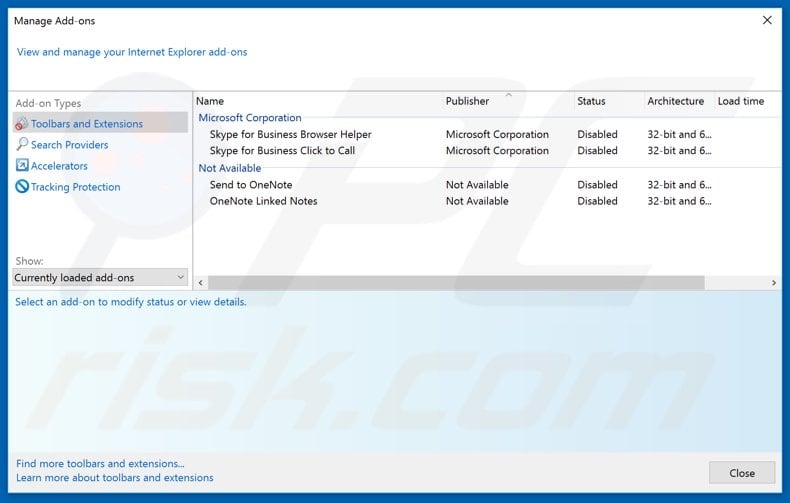
Optionele methode:
Als je problemen blijft hebben met het verwijderen van de ongewenste app gdiview dan kan je je Internet Explorer instellingen terug op standaard zetten.
Windows XP gebruikers: Klik op Start, klik Uitvoeren, in het geopende scherm typ inetcpl.cpl. In het geopende scherm klik je op de Geavanceerd tab en dan klik je op Herstellen.

Windows Vista en Windows 7 gebruikers: Klik op het Windows logo, in de start-zoekbox typ inetcpl.cpl en klik op enter. In het geopende scherm klik je op de Geavanceerd tab en dan klik je op Herstellen.

Windows 8 gebruikers: Open Internet Explorer en klik op het "tandwiel" icoon. Selecteer Internet Opties. In het geopende scherm selecteer je de Geavanceerd-tab en klik je op de Herstellen-knop.

In het geopende scherm selecteer je de Geavanceerd-tab

Klik op de Herstellen-knop.

Bevestig dat je de Internet Explorer instellingen naar Standaard wil herstellen - Klik op de Herstellen-knop.

Samenvatting:
 De meeste adware of mogelijk ongewenste applicaties infiltreren internetbrowsers van gebruikers via gratis software downloads. Merk op dat de veiligste bron voor het downloaden van gratis software de website van de ontwikkelaar is. Om de installatie van adware te vermijden wees je best erg oplettend met het downloaden of installeren van gratis software.Bij het installeren van het reeds gedownloaden gratis programma kies je best de aangepast of geavanceerde installatie-opties - deze stap zal zlle mogelijk ongewenste applicaties aan het licht brengen die werden geïnstalleerd samen met het gekozen gratis programma.
De meeste adware of mogelijk ongewenste applicaties infiltreren internetbrowsers van gebruikers via gratis software downloads. Merk op dat de veiligste bron voor het downloaden van gratis software de website van de ontwikkelaar is. Om de installatie van adware te vermijden wees je best erg oplettend met het downloaden of installeren van gratis software.Bij het installeren van het reeds gedownloaden gratis programma kies je best de aangepast of geavanceerde installatie-opties - deze stap zal zlle mogelijk ongewenste applicaties aan het licht brengen die werden geïnstalleerd samen met het gekozen gratis programma.
Hulp bij de verwijdering:
Als je problemen ervaart bij pogingen om de ongewenste app gdiview van je computer te verwijderen, vraag dan om hulp in ons malware verwijderingsforum.
Post een commentaar:
Als je bijkomende informatie hebt over de ongewenste app gdiview of z'n verwijdering, gelieve je kennis dan te delen in de onderstaande commentaren.
Bron: https://www.pcrisk.com/removal-guides/19905-gdiview-virus
Delen:

Tomas Meskauskas
Deskundig beveiligingsonderzoeker, professioneel malware-analist
Ik ben gepassioneerd door computerbeveiliging en -technologie. Ik ben al meer dan 10 jaar werkzaam in verschillende bedrijven die op zoek zijn naar oplossingen voor computertechnische problemen en internetbeveiliging. Ik werk sinds 2010 als auteur en redacteur voor PCrisk. Volg mij op Twitter en LinkedIn om op de hoogte te blijven van de nieuwste online beveiligingsrisico's.
Het beveiligingsportaal PCrisk wordt aangeboden door het bedrijf RCS LT.
Gecombineerde krachten van beveiligingsonderzoekers helpen computergebruikers voorlichten over de nieuwste online beveiligingsrisico's. Meer informatie over het bedrijf RCS LT.
Onze richtlijnen voor het verwijderen van malware zijn gratis. Als u ons echter wilt steunen, kunt u ons een donatie sturen.
DonerenHet beveiligingsportaal PCrisk wordt aangeboden door het bedrijf RCS LT.
Gecombineerde krachten van beveiligingsonderzoekers helpen computergebruikers voorlichten over de nieuwste online beveiligingsrisico's. Meer informatie over het bedrijf RCS LT.
Onze richtlijnen voor het verwijderen van malware zijn gratis. Als u ons echter wilt steunen, kunt u ons een donatie sturen.
Doneren
▼ Toon discussie